Logic ProiPad用ユーザガイド
-
- アレンジの概要
-
- リージョンの概要
- リージョンを選択する
- リージョンをカット、コピー、およびペーストする
- リージョンを移動する
- リージョン間のギャップを削除する
- リージョンの再生をディレイする
- リージョンをトリムする
- リージョンをループさせる
- リージョンを繰り返す
- リージョンをミュートする
- リージョンを分割および結合する
- リージョンをストレッチする
- ノートピッチ別にMIDIリージョンを分離する
- リージョンを所定の場所にバウンスする
- オーディオリージョンのゲインを変更する
- トラック領域でリージョンを作成する
- MIDIリージョンをDrummerリージョンまたはパターンリージョンに変換する
- リージョン名を変更する
- リージョンのカラーを変更する
- リージョンを削除する
- オーディオリージョンにフェードを作成する
- フェーダーを使ってミキシング機能にアクセスする
- 著作権
iPad用Logic ProのPhat FXのグローバルコントロール
Phat FXのグローバルコントロールにはエフェクト順序のストリップがあります。これを使うと、個々のエフェクトの有効/無効を切り替えたり、エフェクトチェーン内の位置を変更したりすることができます。XYパッドでは最大4つのターゲットパラメータをリアルタイムで制御できます。「Master」セクションのパラメータでは全体的な入出力やミックスレベルを制御できます。
エフェクト順序のストリップ
有効なエフェクトユニットと無効なエフェクトユニットの順序と状況がこのストリップに表示されます。無効なエフェクトは淡色表示され、有効なエフェクトは点灯します。信号は左から右へ流れます。
エフェクト名をタップして有効/無効を切り替えます。

エフェクト順序のストリップ: 有効なエフェクト(点灯)または無効なエフェクト(淡色表示)を横方向にドラッグして、エフェクトの順序を変更します。
XYパッドのパラメータ
XYパッドでは最大4つのターゲットパラメータをリアルタイムで制御できます。灰色のコントロールポイントをドラッグすると、複数のターゲットを同時にモジュレートできます。
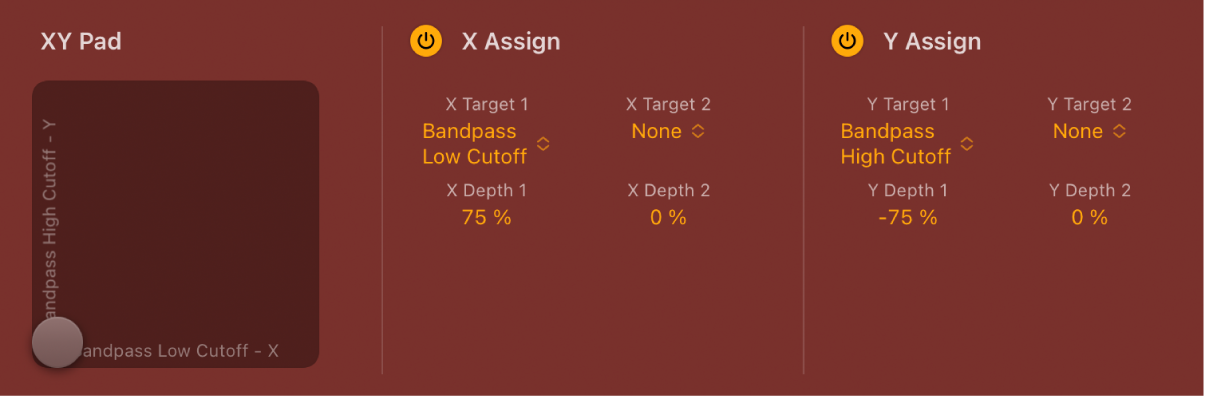
 X/Yパッド: 灰色のコントロールポイントを横方向または縦方向にドラッグして、割り当てられているXまたはYのターゲットパラメータの値を変更します。
X/Yパッド: 灰色のコントロールポイントを横方向または縦方向にドラッグして、割り当てられているXまたはYのターゲットパラメータの値を変更します。XおよびYの割り当てオン/オフボタン: X/Yコントローラを有効/無効にします。軸ごとに2つのターゲットを割り当てることができ、XYパッド全体で4つのモジュレーションが可能です。
「X Target 1」および「X Target 2」ポップアップメニュー: モジュレーションのターゲットを、任意の有効なエフェクトプロセッサ、モジュレーションソース、またはマスターコントロールから1つまたは2つ選択します。
「X Depth 1」および「X Depth 2」フィールド: 縦方向にドラッグして、選択したXターゲットのモジュレーションの量/範囲を設定します。
「Y Target 1」および「Y Target 2」ポップアップメニュー: モジュレーションのターゲットを、任意の有効なエフェクトプロセッサ、モジュレーションソース、またはマスターコントロールから1つまたは2つ選択します。
「Y Depth 1」および「Y Depth 2」フィールド: 縦方向にドラッグして、選択したYターゲットのモジュレーションの量/範囲を設定します。
「Master」コントロール
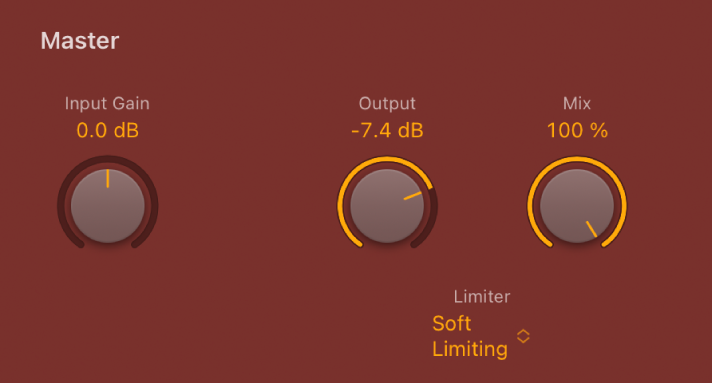
「Input Gain」ノブ/フィールド: プラグインの全体的な入力レベルを設定します。
「Output」ノブ/フィールド: プラグインの全体的な出力レベルを設定します。
 「Mix」ノブ/フィールド: 原音信号と処理済み信号のレベルを設定します。これは基本的にウェットとドライのバランスコントロールです。
「Mix」ノブ/フィールド: 原音信号と処理済み信号のレベルを設定します。これは基本的にウェットとドライのバランスコントロールです。「Limiter」ポップアップメニュー: 緩やかな制限または強い制限を選択するか、制限をオフにします。